Excel中怎么在一列文本后统一加上一样的数字
来源:网络收集 点击: 时间:2024-03-07【导读】:
我们在进行Excel表格处理时,有时需要将一列文本后面统一加上一样的数字,那么对于这个问题,该如何在Excel中进行解决呢?下面就来跟大家说一说。品牌型号:Excel2016系统版本:电脑一台软件版本:表格数据方法/步骤1/6分步阅读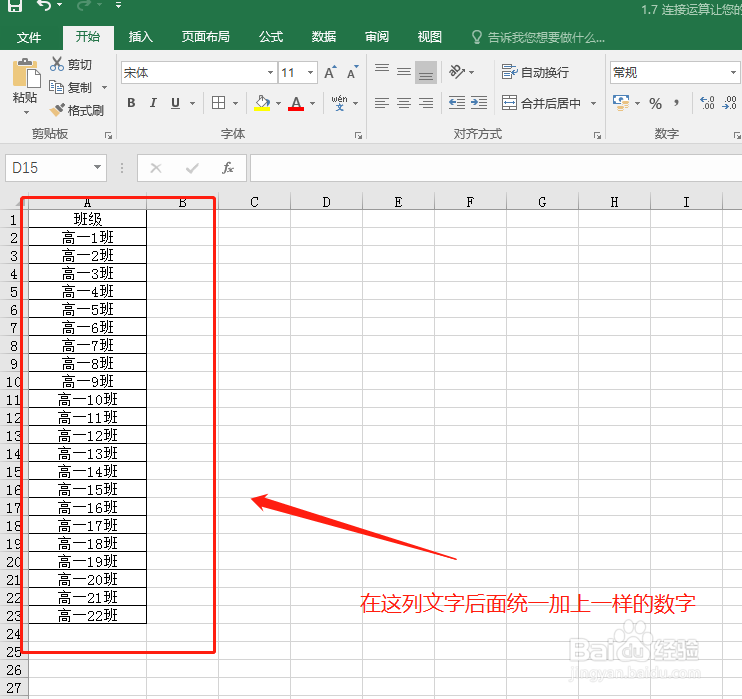 2/6
2/6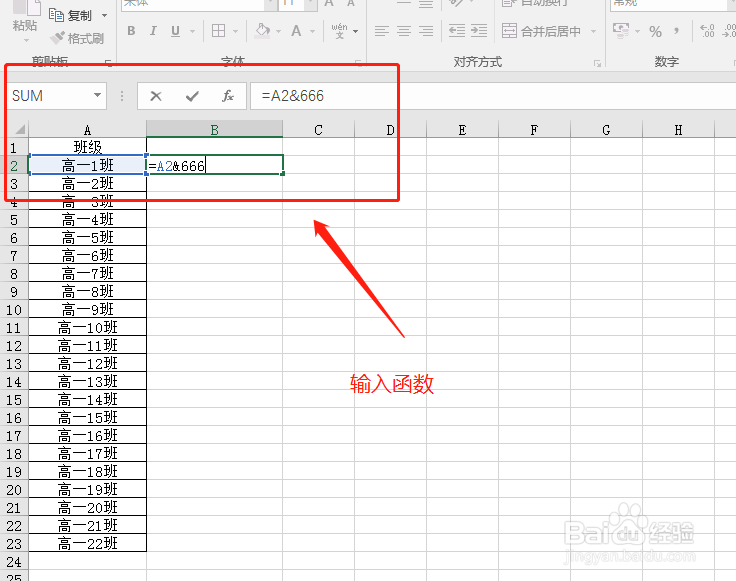 3/6
3/6 4/6
4/6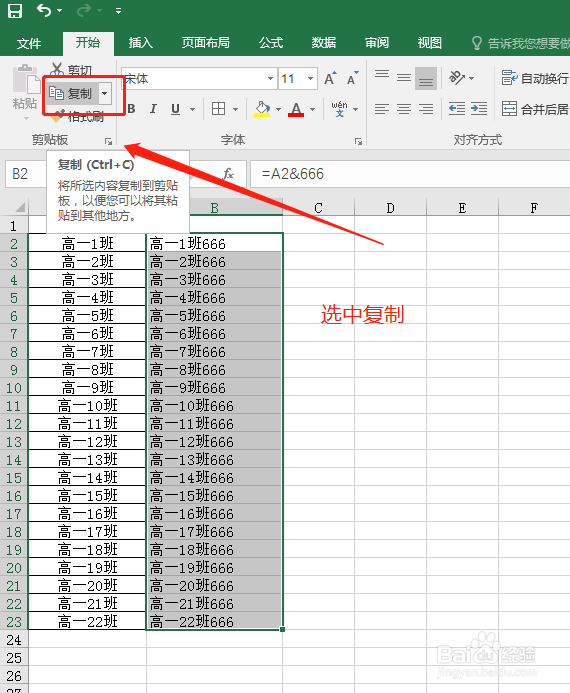 5/6
5/6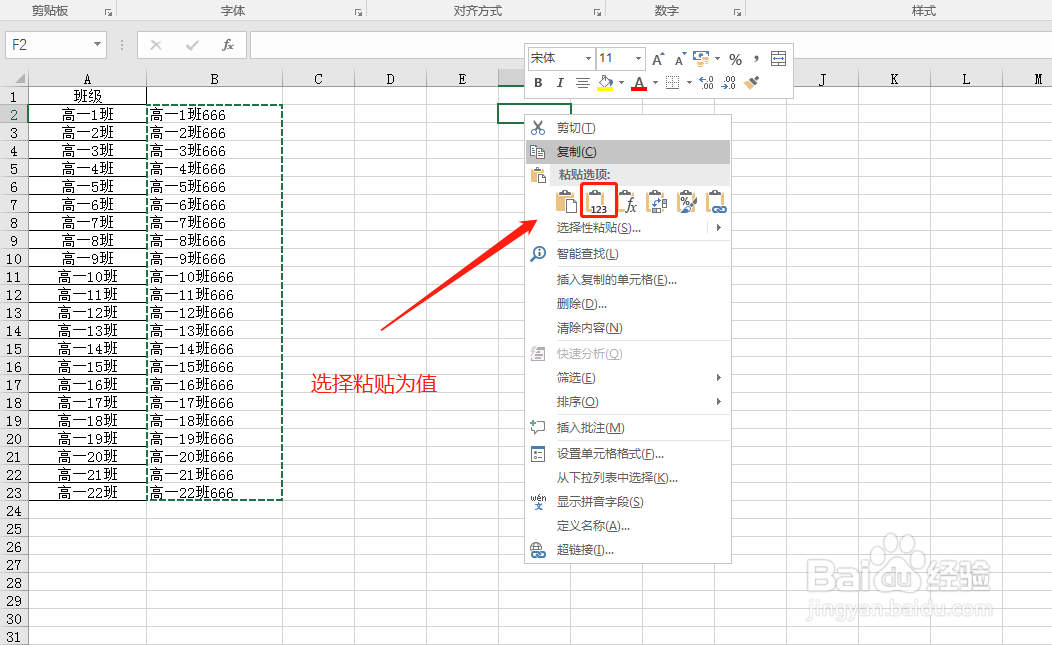 6/6
6/6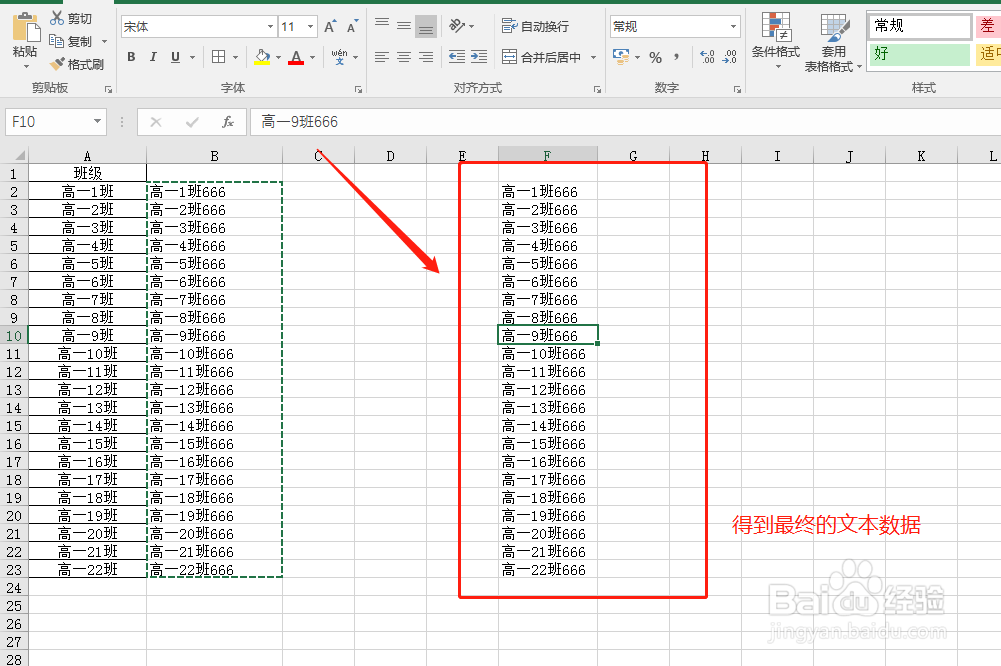 注意事项
注意事项
在一个打开的Excel表格中,我们看到有一列文本数据,现在需要在这列文本内容后面统一添加一样的数字,如:666这个数字。
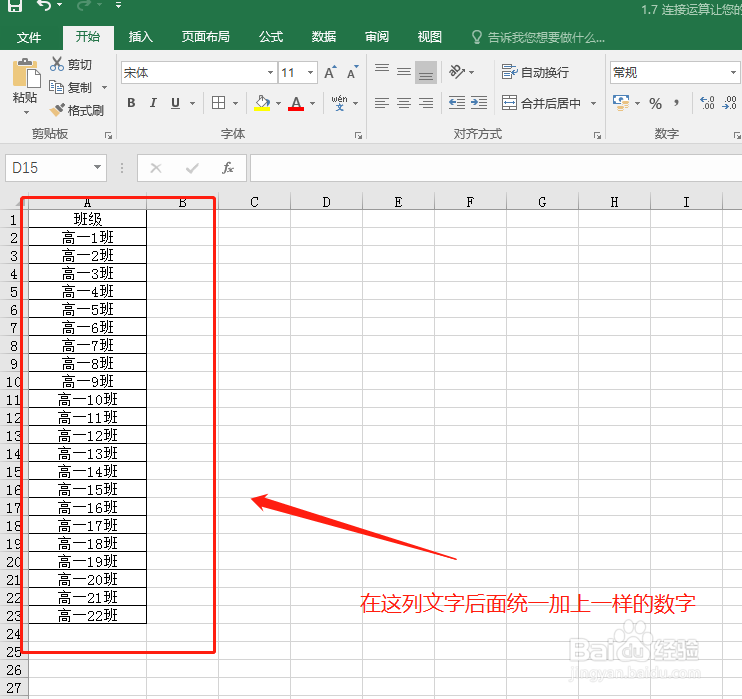 2/6
2/6将鼠标定位到第一个文本后面一个单元格,然后双击进入输入状态,输入函数:=A2666。回车运行。
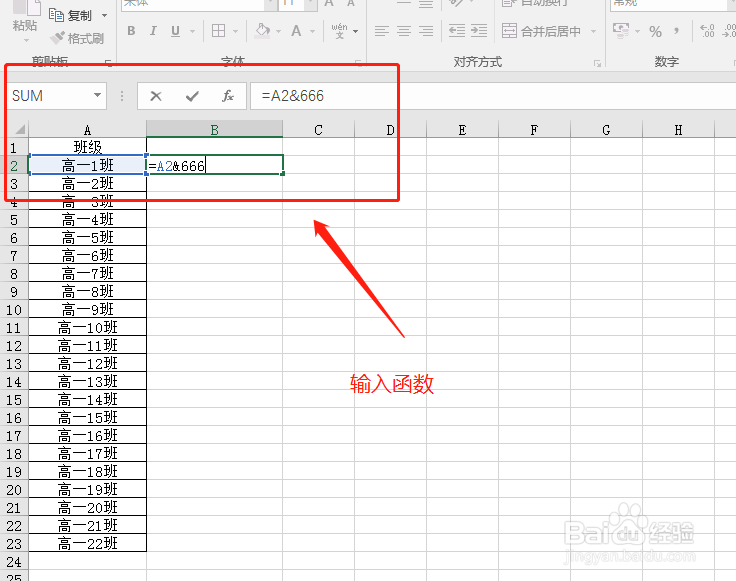 3/6
3/6选中下面其他的单元格,执行填充命令中的向下填充;或者这里也可以用填充柄进行自动填充。
 4/6
4/6经过上一步操作,我们实际已经在一列文本后面添加了统一的数字,下面将添加了数字的单元格全部选中,执行复制操作。
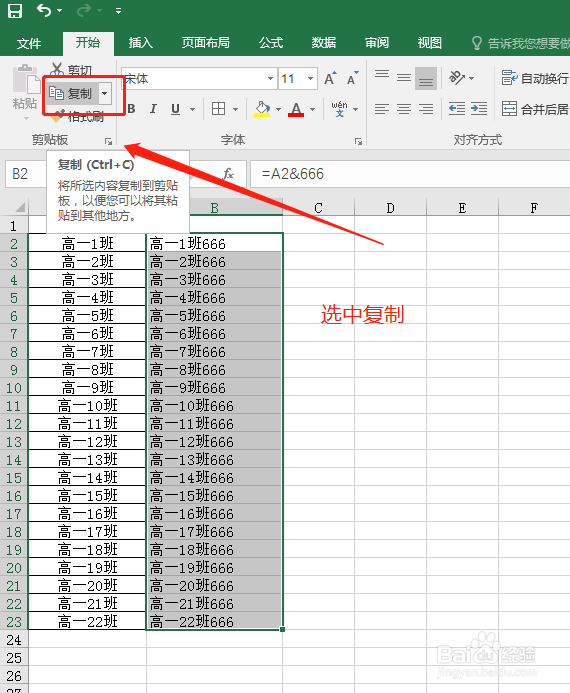 5/6
5/6在工作表其他位置右键鼠标执行粘贴操作,选择粘贴为值。
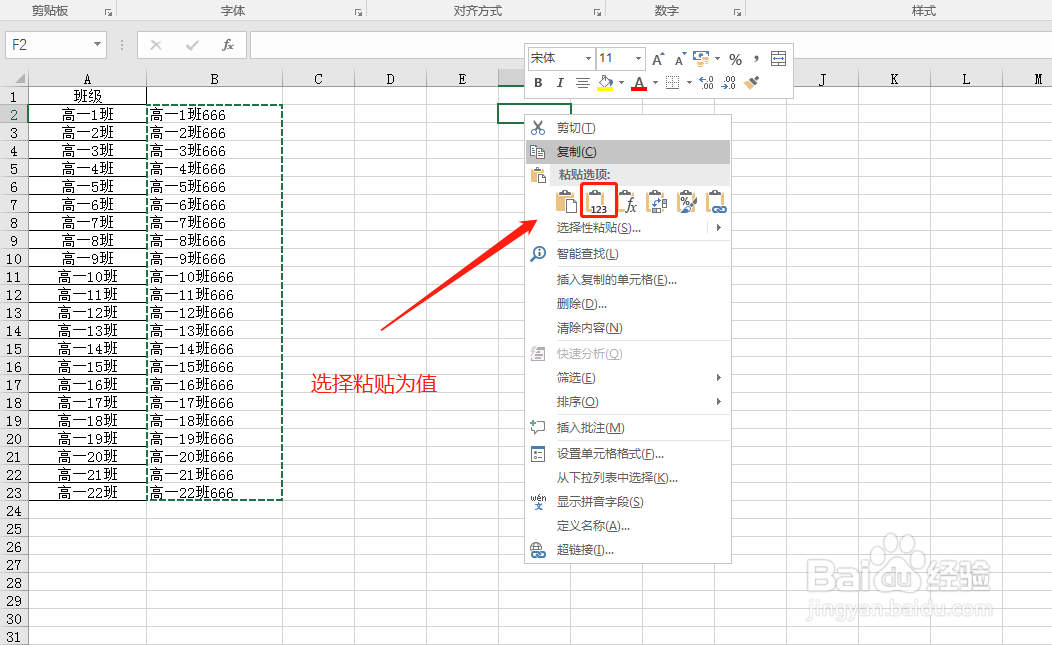 6/6
6/6这样我们得到了复制粘贴后的数据,这个新的数据就变成了文本类型,大家可以随意使用了,也完成了在一列文本后统一加一样的数字的操作。
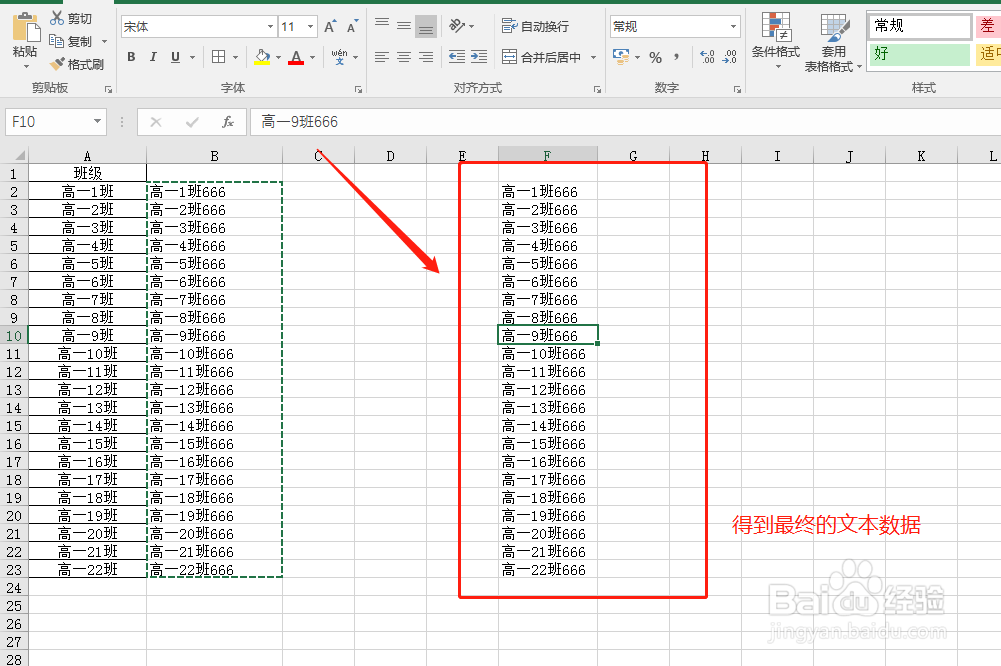 注意事项
注意事项主要用到了文本连接运算符:
希望能够帮助到大家
EXCELEXCEL2016文本连接运算符在文本后加数字EXCEL教程版权声明:
1、本文系转载,版权归原作者所有,旨在传递信息,不代表看本站的观点和立场。
2、本站仅提供信息发布平台,不承担相关法律责任。
3、若侵犯您的版权或隐私,请联系本站管理员删除。
4、文章链接:http://www.1haoku.cn/art_277985.html
上一篇:如何做PPT课件?
下一篇:淘宝如何查找我的收货地址?
 订阅
订阅